Аутоматска пријем ИП и ДНС адреса у оперативном систему Виндовс 11
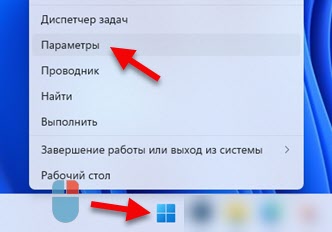
- 3343
- 655
- Joe Purdy
Аутоматска пријем ИП и ДНС адреса у оперативном систему Виндовс 11
Подразумевано, у својствима бежичне Ви-Фи и ожичене Етхернет везе у оперативном систему Виндовс 11, постављен је аутоматска пријем ИП-а и ДНС адреса ИПв4 и ИПв6 и ИПв6. Али не ретко за повезивање са одређеном мрежом (рутер), на Интернет провајдера, при подели повезивања, ручно прописујемо ИП адресу, маску подмреже, гатеваи, ДНС сервери. Да бисте се повезали са Интернетом у одређеној мрежи, то је можда потребно. Али када се повезују на другу мрежу, могу се појавити проблеми, јер су адресе које смо прописали једноставно нису погодне. Такође, неки програми (укључујући злонамерне) и ВПН могу променити ИП и ДНС адресе, након чега Интернет престане да ради или се уопште не можете повезати са рутером.
Стога морате да инсталирате аутоматско пријем ИП-а и ДНС-а у Виндовс 11. То се може учинити у параметрима, одвојено за сваки мрежни адаптер. У овом чланку ћу се појавити како конфигурирати аутоматско пријем ИП-а и ДНС-а за адаптер "Ви-Фи) и Етхернет адаптер (када се повезује путем мрежног кабла). Препоручујем да проверите ова подешавања увек када постоје неки проблеми са приступом Интернету или са везом путем бежичне или жичне мреже. На пример, када је Ви-Фи у Виндовс 11 без интернетске везе.
Савет! Да бисте не претражили и да не мењате ручно да мењате мрежне параметре. Након тога, фабричка подешавања ће бити враћена за све мрежне адаптере. То је, мрежни адаптери ће се конфигурирати да би се аутоматски примило адресе (ДХЦП).Припрема
Прво морамо отворити одељак са додатним мрежним параметрима. Тамо, Виндовс 11 приказују све мрежне адаптере који су на нашем рачунару. А онда, већ зависи од везе (каблом или Ви-Фи), ми ћемо променити подешавања одговарајућег адаптера. Сад ћу све показати све.
- Отворите параметре.
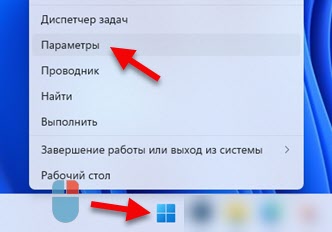
- Отворите одељак "Мрежа и Интернет" и одаберите "Додатне мрежне параметре".
 Затим мењамо параметре адаптера, у зависности од ваше везе.
Затим мењамо параметре адаптера, у зависности од ваше везе.
Подешавање аутоматског ИП-а и ДНС-а за бежични Ви-Фи адаптер
Размотрите пример адаптера "Бежична мрежа". Ако имате Ви-Фи везу, онда је овај одељак члана само за вас.
- Кликните на адаптер "Бежична мрежа" и изаберите "Погледајте додатна својства".
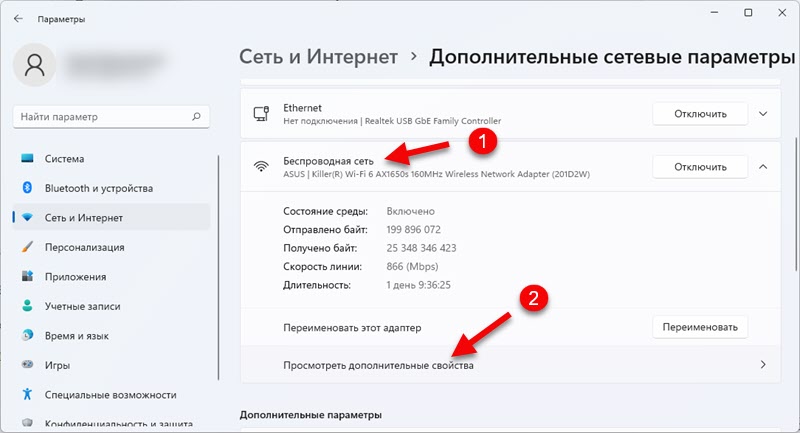
- Да бисте инсталирали аутоматско пријем ИП адресе, кликните на дугме "Уреди". Затим у менију падајуће изаберите "Аутоматски (ДХЦП)".
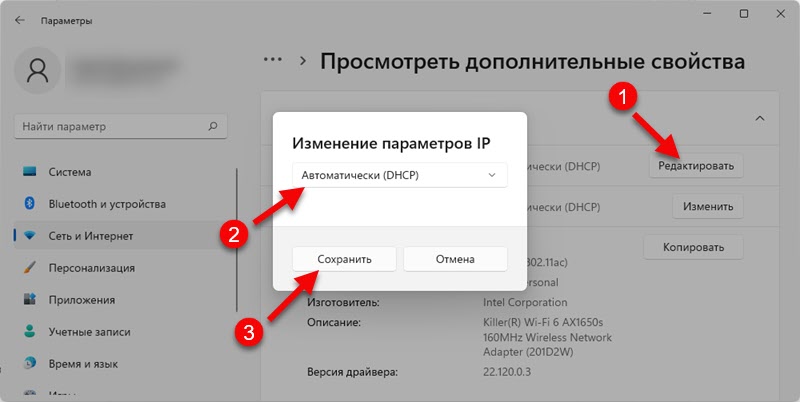 Сачувајте подешавања.
Сачувајте подешавања. - Ако требате да инсталирате аутоматско пријем ДНС-а, а затим кликните на дугме "Промени" напротив "ДНС серверу". Изаберите мени "ДХЦП)" и сачувајте подешавања.
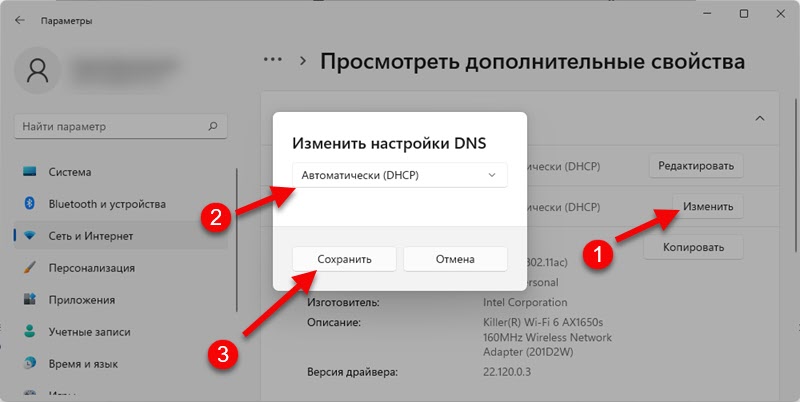
Подесили смо параметре у којима ће Виндовс 11 аутоматски примати ИП и ДНС са рутера (под условом да је ДХЦП сервер укључен на рутер) када се повеже путем Ви-Фи мреже путем Ви-Фи мреже.
ИП и ДНС "Аутоматски (ДХЦП)" за ожичени Етхернет адаптер у оперативном систему Виндовс 11
Када је ваш интернет повезан путем кабла, морате да промените параметре Етхернет адаптера.
- Кликните на Етхернет адаптер и изаберите "Погледајте додатна својства".
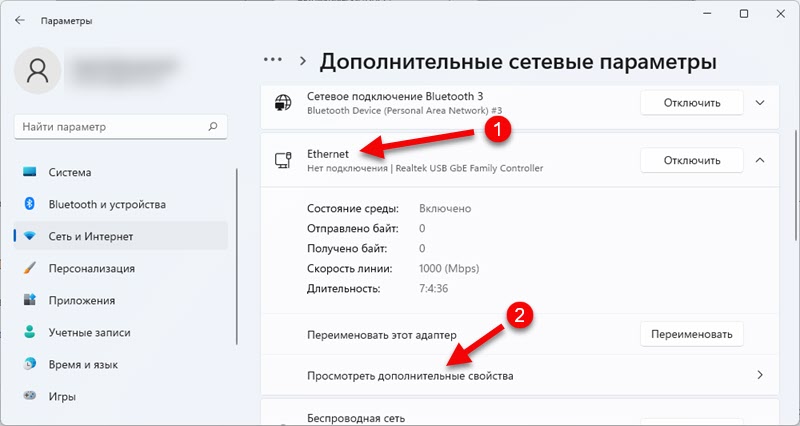
- Да бисте поставили аутоматско пријем ИП адресе, маске подмреже, гатеваи, потребно је на "ИП" задатку на дугме "Уреди". Инсталирајте "Аутоматски (ДХЦП)" и кликните на дугме "Спреми".
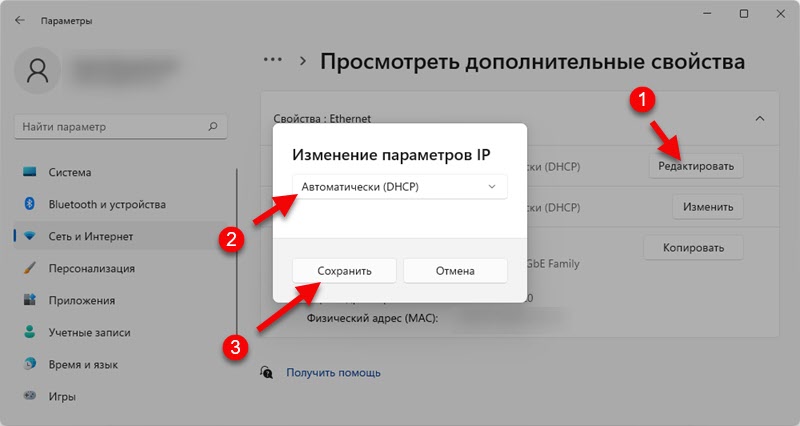
- Да бисте Виндовс 11 аутоматски примили ДНС сервере приликом повезивања путем мрежног кабла, морате да кликнете на дугме "Промени" на супротној страни ДНС-сервера. Затим поставите ставку "Аутоматски (ДХЦП)" и сачувајте параметре.
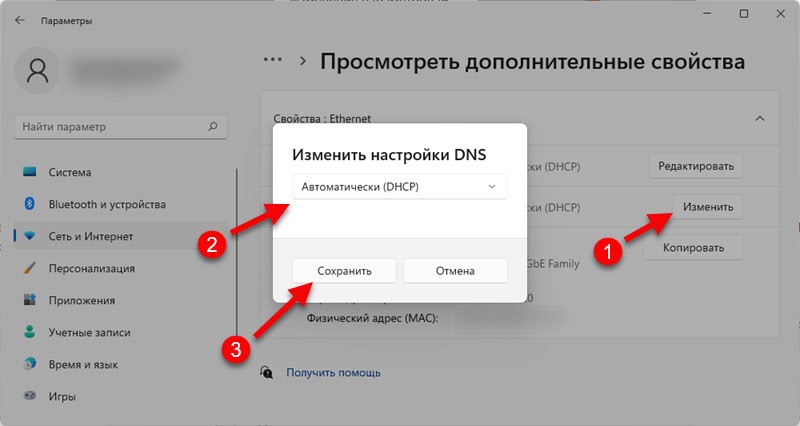
Након промене параметара, препоручљиво је поново покренути рачунар.
Ако сте променили иП и ДНС подешавања да бисте решили неки проблем или погрешку, и након инсталирања аутоматског пријема, остаје проблем, можете да напишете у коментарима шта се ти догодило и покушаћу да помогнем. Дефинитивно детаљно опишите свој проблем и, ако је могуће, приложите снимак екрана.
- « Зашто Интернет престаје да ради након укључивања мобилног топлог места на Виндовс 11, Виндовс 10, 8?
- Нема звука у Блуетоотх слушалицама (колона) у оперативном систему Виндовс 11. Није приказан у звучним уређајима »

